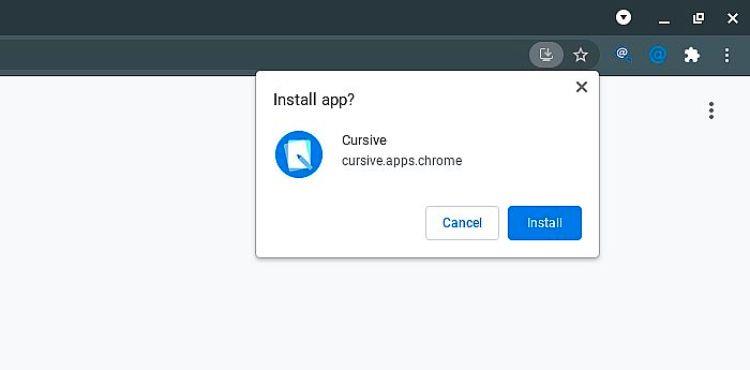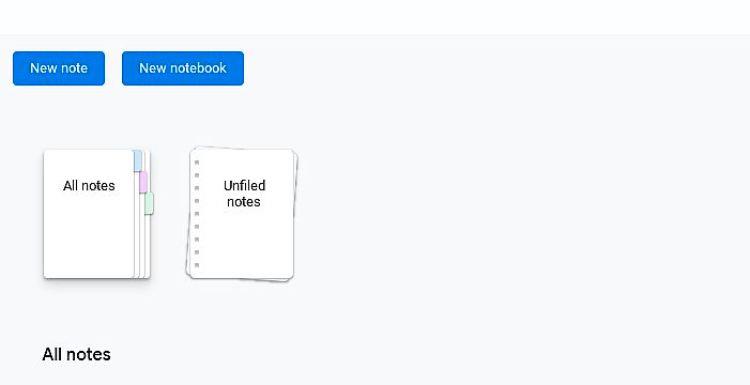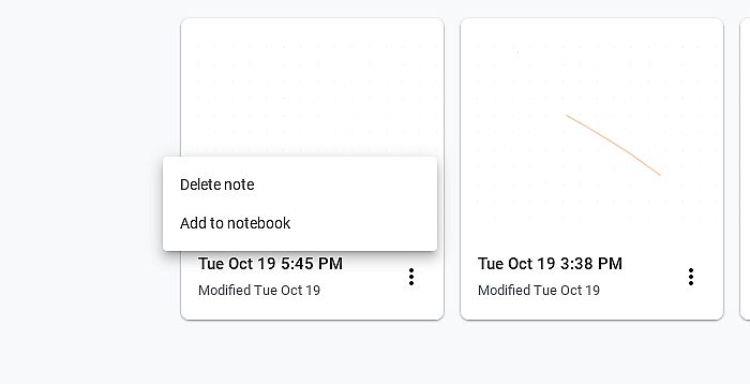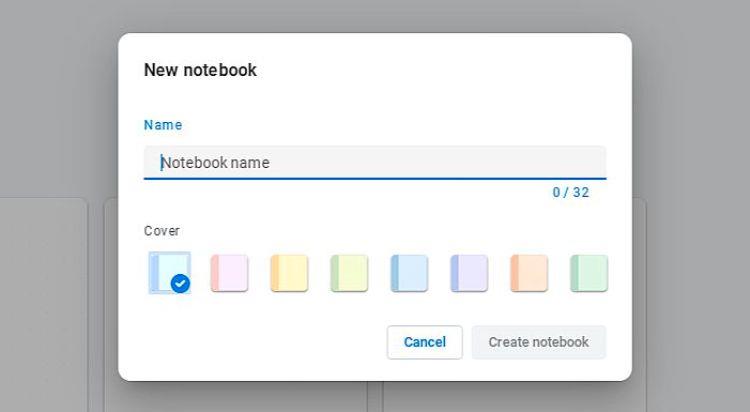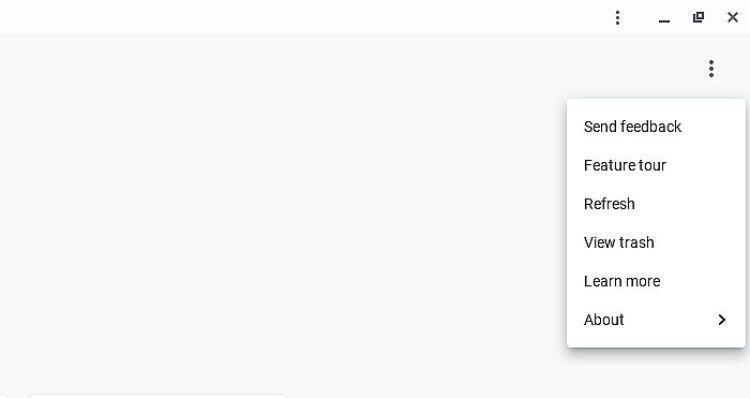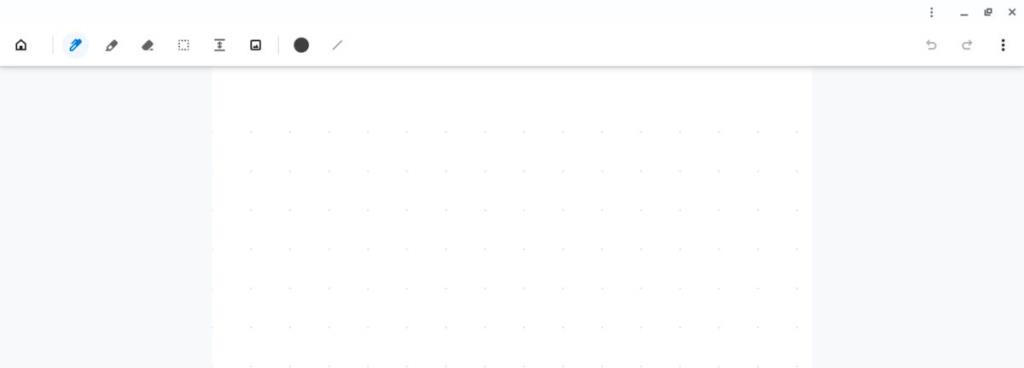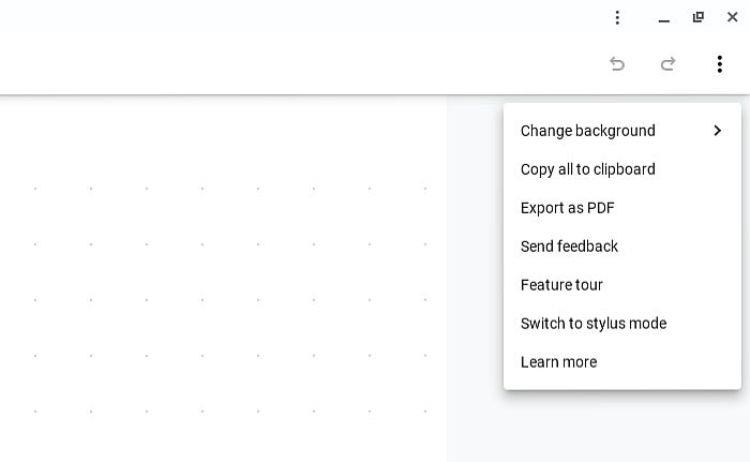Cursive ist eine Progressive Web App (PWA), die Google mit der Veröffentlichung von HP Chromebook x2 11 eingeführt hat. Mit dieser App können Sie handschriftliche Notizen auf Ihrem Chromebook mit Eingabestift machen.
Die App unterstützt Touchpad und Maus, funktioniert aber am besten mit einem Stift und Touchscreen. Kursiv eignet sich hervorragend, um Notizen und Ideen auf Ihrem Chromebook zu zeichnen und zu kritzeln. Sie können Ihre Notizen erfassen, bearbeiten und organisieren, die die App mit Ihrem Google-Konto synchronisiert.
Schauen wir uns also den Installationsprozess und einen Überblick über die Funktionen von Cursive an.
So installieren Sie Cursive auf Ihrem Chromebook
Cursive ist ziemlich einfach zu installieren. Sie können es auf Ihrem Chromebook herunterladen, indem Sie in Ihrem Chrome-Browser zu https://cursive.apps.chrome gehen . Sie sehen ein Download- Symbol in der linken Ecke Ihrer Adressleiste. Klick es an.
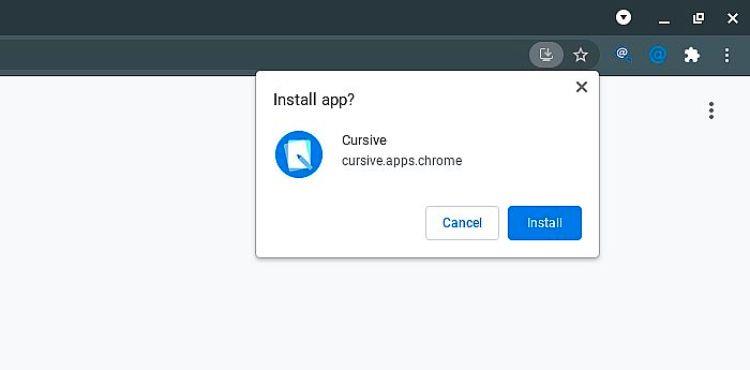
Klicken Sie nun auf Installieren , um Cursive auf Ihrem Chromebook zu installieren , auf das Sie über die App-Schublade zugreifen können.
VERWANDT: Saubere Notiz-Apps, um Ihre unordentlichen Notizen ordentlich zu organisieren
Erkunden der kursiven App
Hier ist ein kurzer Blick auf die Benutzeroberfläche und einige der Funktionen, die die App ihren Benutzern bietet.
1. Startbildschirm
Auf dem Startbildschirm der App finden Sie zwei Hauptoptionen: Neue Notiz und Neues Notizbuch . Notizbücher sind eine Zusammenstellung von Notizen, die Sie zu Ihrer Bequemlichkeit und zur Aufzeichnung erstellen können.
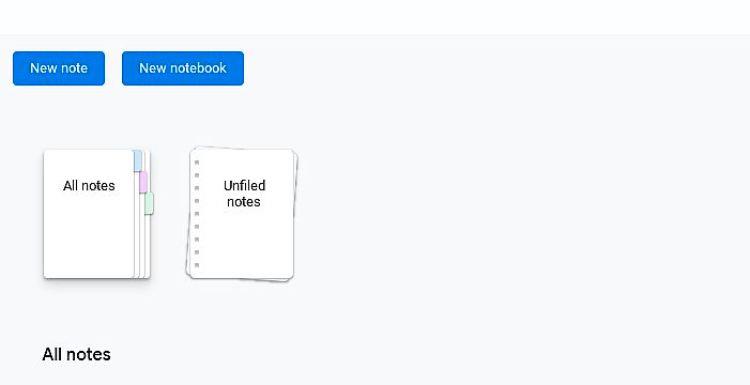
Über diesen Willkommensbildschirm können Sie auf alle Ihre Notizen und Notizbücher zugreifen. Sie können auf die Drei Punkte ( Weitere Optionen ) neben einer Notiz klicken , um sie zu löschen oder zu einem Notizbuch hinzuzufügen.
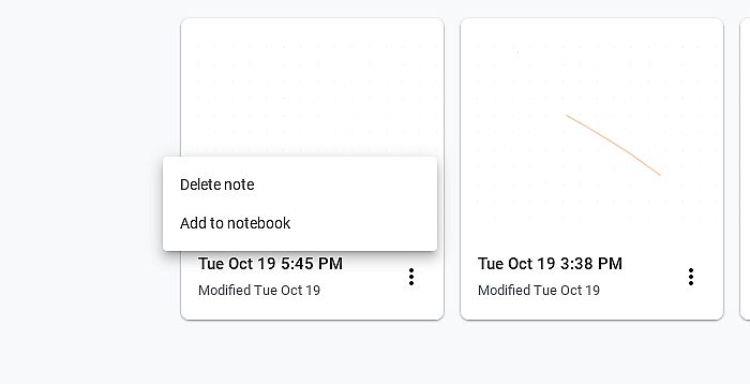
Wenn Sie auf Neue Notiz klicken , führt Sie die App zur Notizenoberfläche. Ein Klick auf Neues Notizbuch öffnet ein kleines Fenster, in dem Sie Ihrem Notizbuch einen Namen geben und ihm ein buntes Cover Ihrer Wahl zuweisen können .
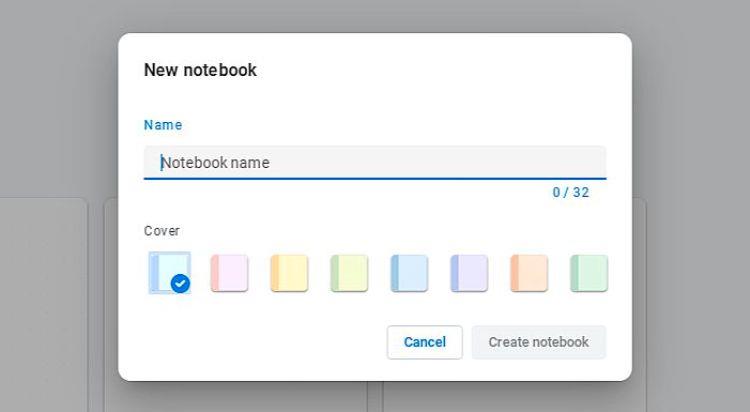
Darüber hinaus können Sie auch auf verschiedene Optionen wie Feature-Tour und Papierkorb anzeigen zugreifen, indem Sie auf die Drei Punkte ( Weitere Optionen ) in der oberen rechten Ecke des Bildschirms direkt unter der Schaltfläche Schließen klicken.
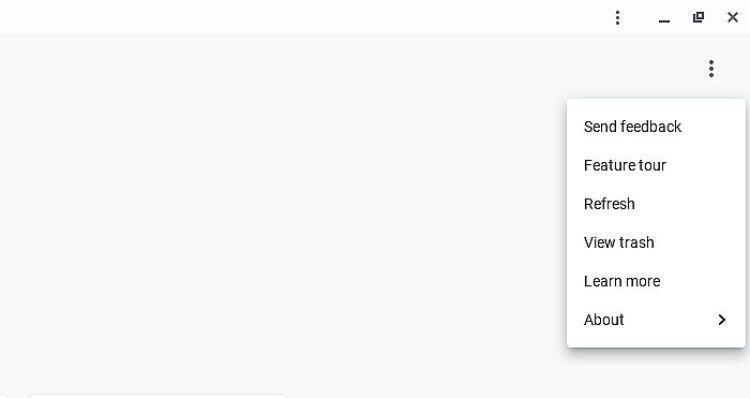
VERWANDT: Beste Notizen-Apps für Android
2. Schnittstelle zum Erstellen von Notizen
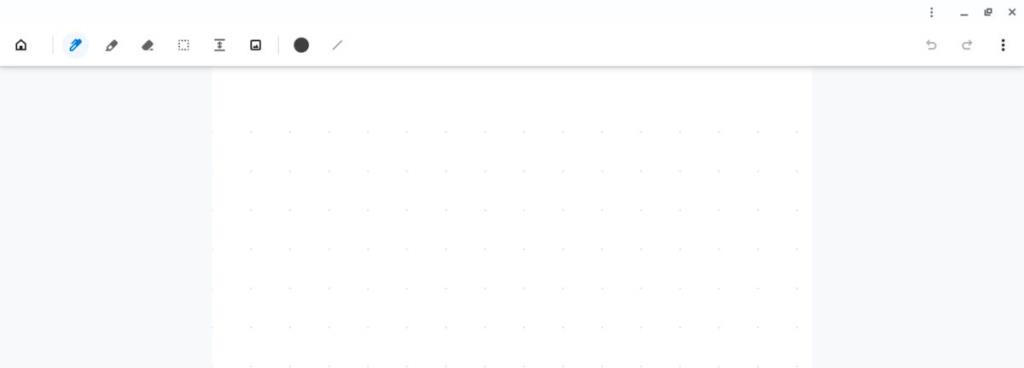
Die Hauptschnittstelle hat links in der oberen Leiste Werkzeuge und rechts die Schaltflächen Rückgängig und Wiederherstellen . Sie haben auch das Drei-Punkte- Symbol ( Weitere Optionen ) in der rechten Ecke dieser Leiste, um auf das Einstellungsmenü zuzugreifen .
Die Tools, die Cursive derzeit anbietet, sind:
- Der Stift ist Ihr Hauptwerkzeug zum Zeichnen und Schreiben in Cursive. Sie können die Farbe und Strichstärke des Stifts ändern.
- Sie haben den Textmarker, um das, was Sie mit dem Stift geschrieben haben, hervorzuheben. Sie erhalten die gleichen Anpassungsoptionen für den Textmarker wie für den Stift.
- Danach haben Sie Ihren Radiergummi, um Änderungen an Ihren Notizen vorzunehmen.
- Sie erhalten auch ein Auswahlwerkzeug zum Auswählen verschiedener Abschnitte Ihrer Notizen.
- Dann gibt es das Werkzeug Platz machen , um Platz zwischen Ihren Notizen zu schaffen, wenn Sie einige Informationen hinzufügen müssen.
- Schließlich haben Sie die Möglichkeit, ein Bild in Ihre Notiztafel einzufügen.
VERWANDT: Beste kostenlose iPad-Notiz-Apps
Ganz rechts in der oberen Leiste (unter Weitere Optionen ) erhalten Sie verschiedene Funktionen wie das Ändern des Hintergrunds der Tafel, das Kopieren aller Elemente in die Zwischenablage, das Exportieren der Notizen als PDF und das Umschalten zwischen Touch- und Stylus-Modus.
Sobald Sie in Cursive Notizen gemacht haben, müssen Sie sie nicht manuell speichern. Schließen Sie einfach die App oder kehren Sie zum Startbildschirm zurück, indem Sie auf das Home- Symbol ganz links in der oberen Leiste klicken .
Sie können Cursive besser kennenlernen, indem Sie an der Feature-Tour teilnehmen oder auf Mehr erfahren klicken .
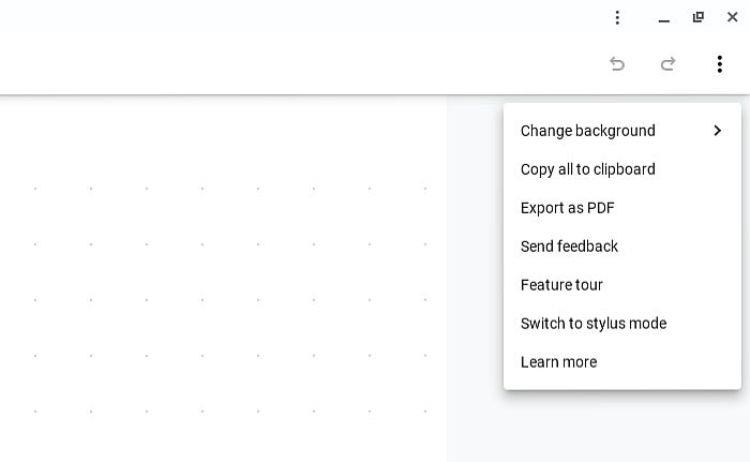
Bringen Sie Ihre digitalen Notizen auf die nächste Stufe
Wie Sie gesehen haben, ist Cursive eine intuitive App zum Aufnehmen von Notizen auf Ihrem Chromebook. Wenn Sie ein Chromebook mit Eingabestift besitzen, ist diese App ein Muss für Sie. Aber Sie können es gerne mit Ihrem Touchpad oder Ihrer Maus testen.